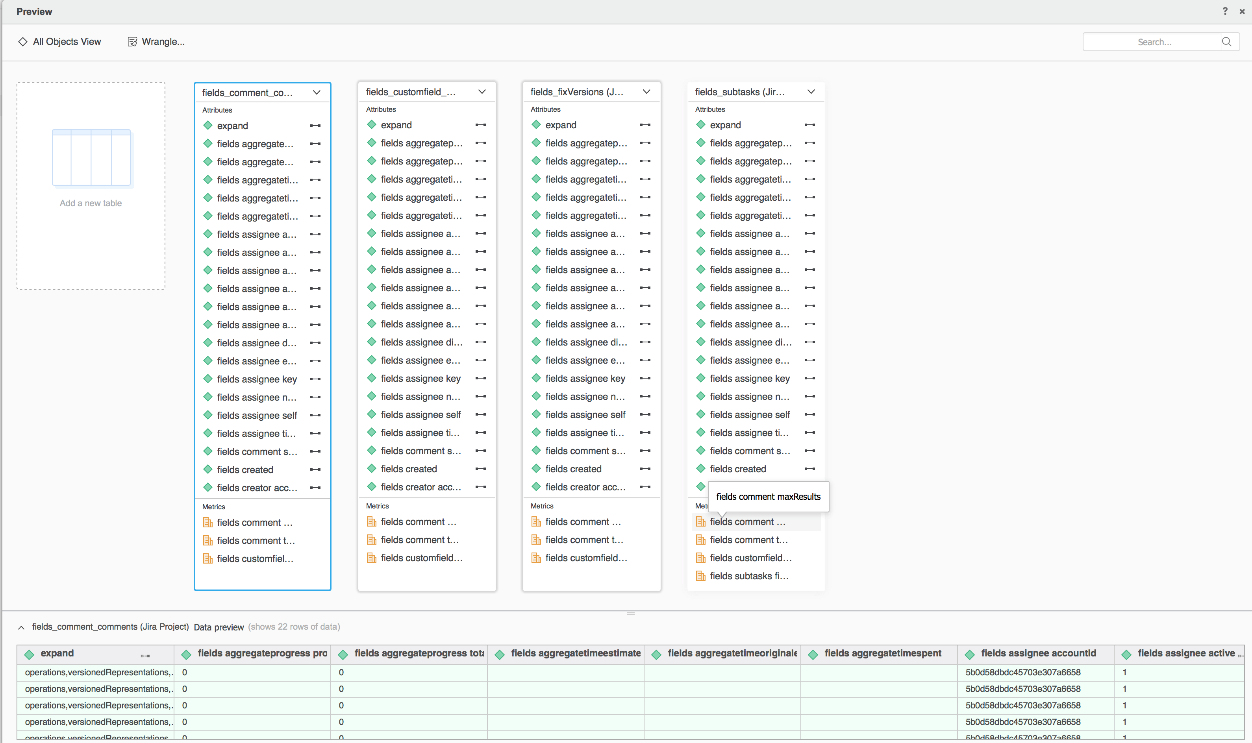MicroStrategy ONE
Jera Connector 사용
MicroStrategy ONE Update 12부터 Jera 커넥터를 업데이트의 일부로 사용할 수 있습니다. 새로운 데이터 가져오기 환경 . MicroStrategy ONE Update 12 이전 버전을 사용하는 경우 을(를) 참조하십시오. MicroStrategy ONE 이전에 Jera Connector 사용 업데이트 12 .
시작하려면 다음 주제를 확인하십시오.
이전 데이터 가져오기에서 Jera에 대한 매개 변수 구성
참조MicroStrategy커뮤니티 데이터 커넥터을(를) 클릭하여 Jera 커넥터를 구성합니다.
Jera에서 데이터 가져오기
필수 매개 변수를 구성하면 데이터 가져오기를 시작할 수 있습니다. 이 기능은 새 데이터 가져오기 환경이 활성화된 경우에만 사용할 수 있습니다.
- 열기 Workstation 창 .
- 다음 확인도움말 > 새 데이터 가져오기 환경 활성화이(가) 활성화되었습니다.
- 탐색 창에서 을(를) 클릭합니다.
 , 근처데이터 세트 .
, 근처데이터 세트 . - 선택환경 , 프로젝트 , 및데이터 가져오기 큐브 .
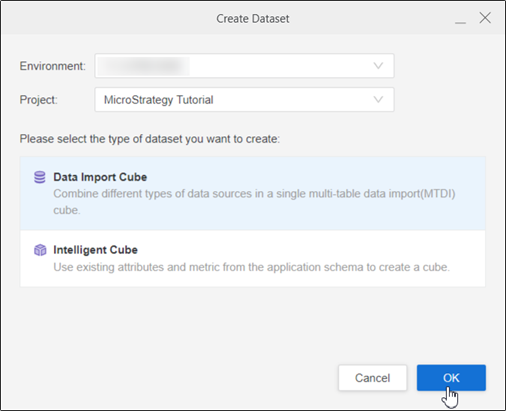
- 확인을 클릭합니다.
- 에 로그인MicroStrategy Library Web.
- 데이터 가져오기 홈 페이지로 이동합니다.
- 선택 Jera Cloud의서비스드롭다운입니다.
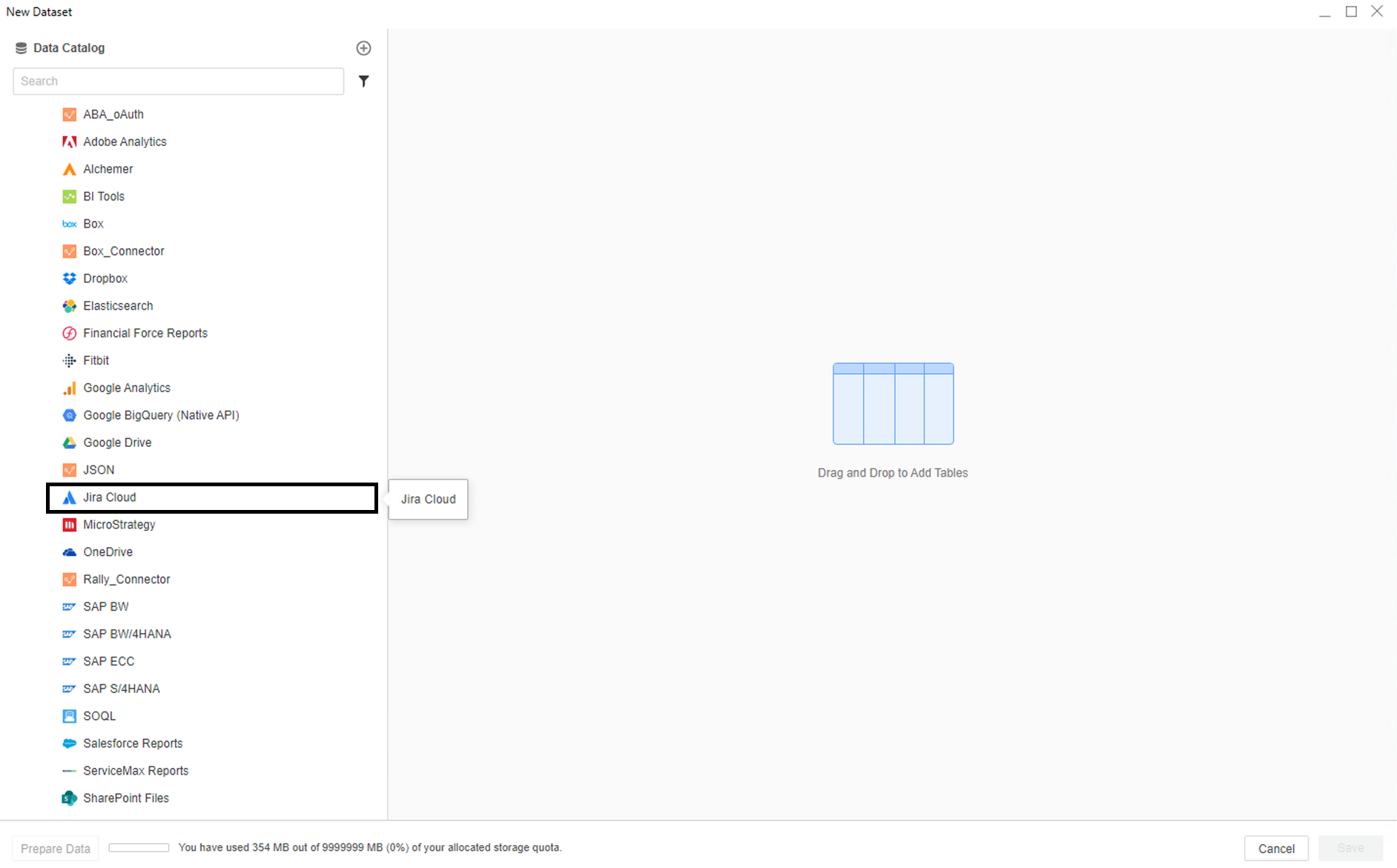
- Jera 계정에 로그인하고 을(를) 클릭합니다. 계속 .
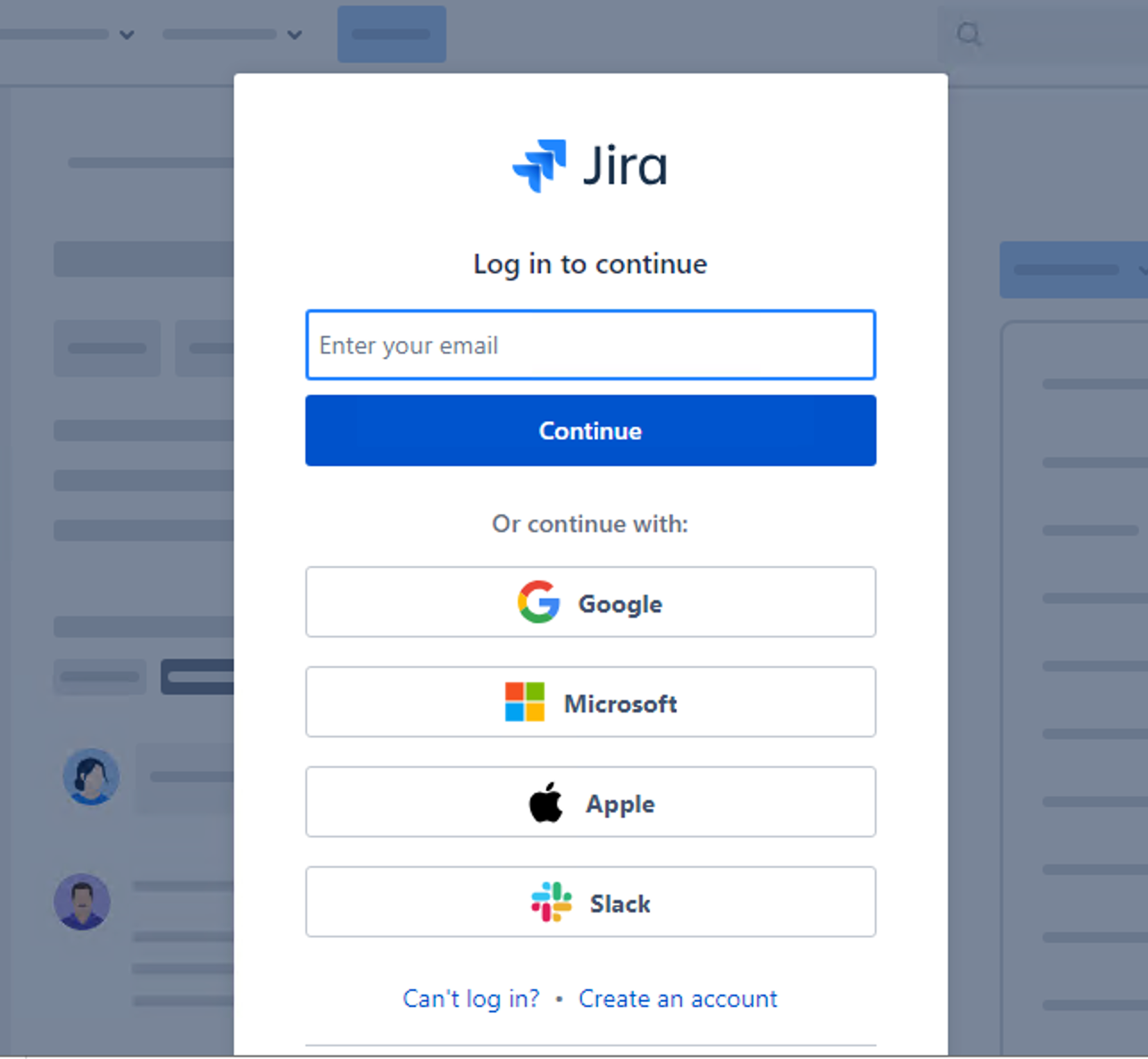
- 하나 선택프로젝트 , 필수키을(를) 가져온 다음 을(를) 클릭합니다. 제출 .
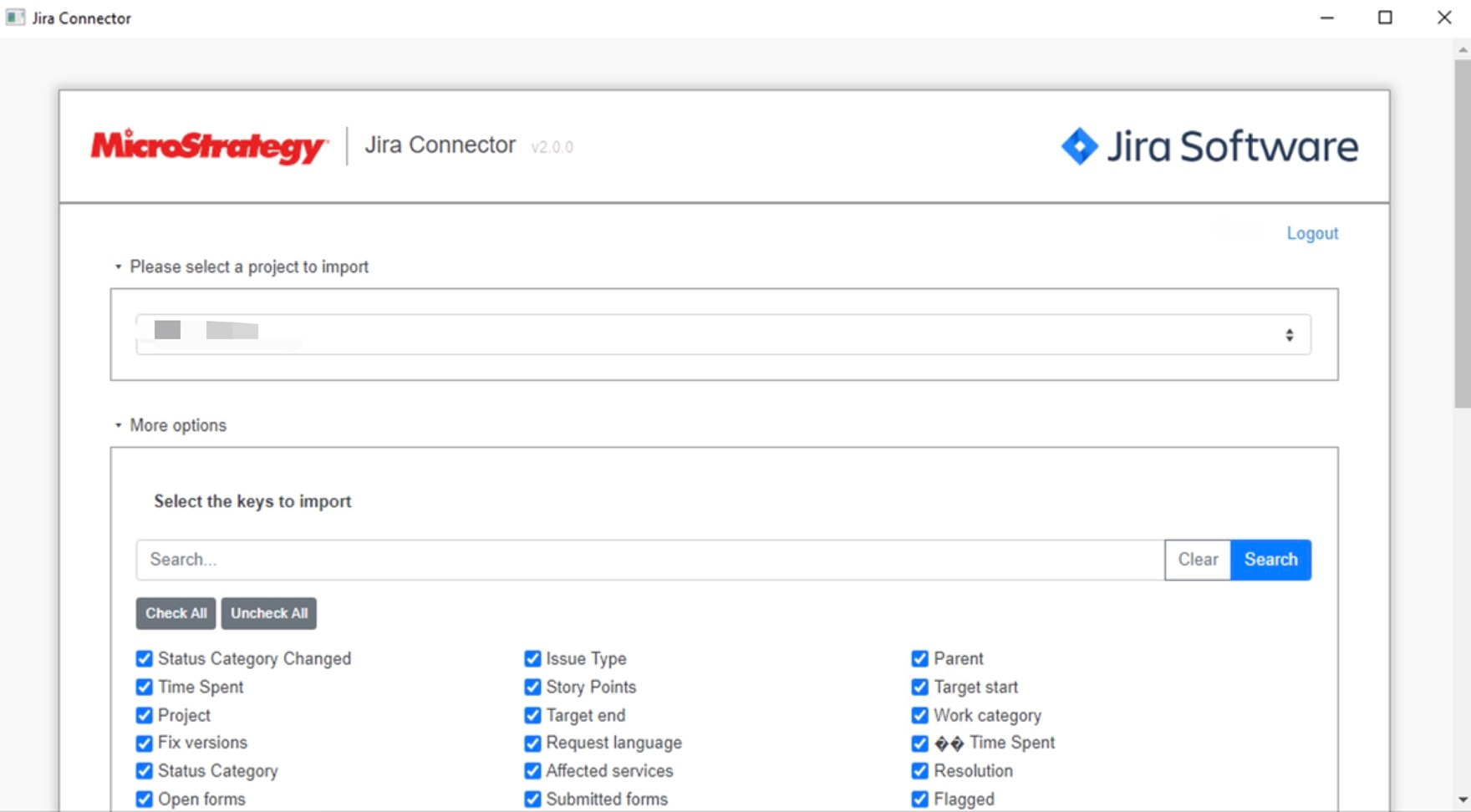
- 필요한 경우데이터 준비을(를) 클릭하여 샘플 데이터를 보고 열 유형을 조정합니다.
- 큐브 게시 대상MicroStrategy .
MicroStrategy Update 12 이전에 Jera Connector 사용
다음과 함께 Jera 커넥터를 사용하려면MicroStrategy Web의 경우 관리자는 에 자세히 설명된 단계를 수행해야 합니다. Jera Cloud Connector 구성의 주제MicroStrategy웹 관리 도움말 .
- 새 또는 기존 대시보드를 엽니다.
- Add Data(데이터 추가) > New Data(새 데이터)를 선택합니다.
- 데이터 소스 목록에서 Jira Cloud 커넥터 아이콘을 클릭합니다.
- 아틀라시안 계정에 로그인하고 을(를) 클릭합니다. 허용 . 커넥터 페이지가 열립니다.
처음으로 Jira Cloud를 시작하는 시점에만 권한을 부여하면 됩니다.
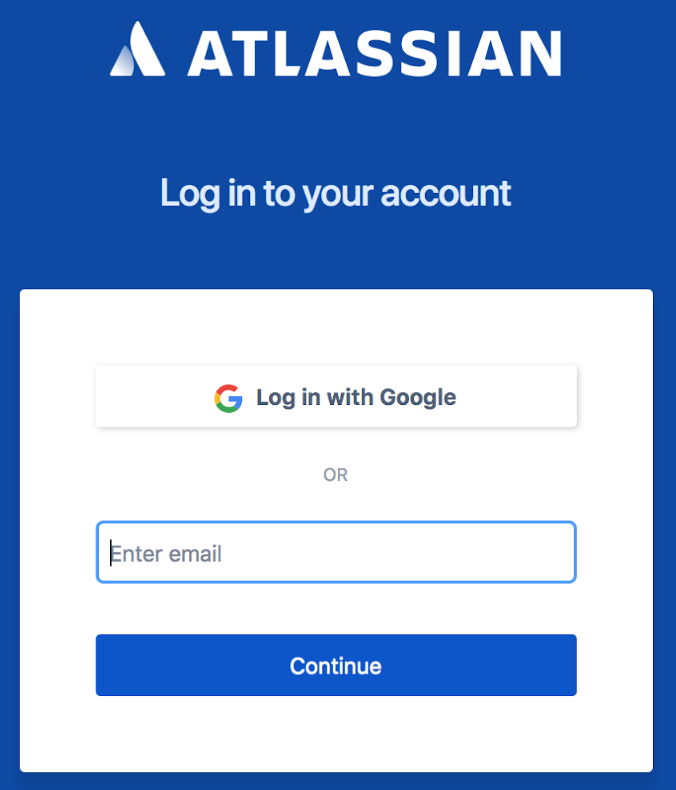
- Please select...(... 선택) 드롭다운에서 프로젝트를 선택합니다.
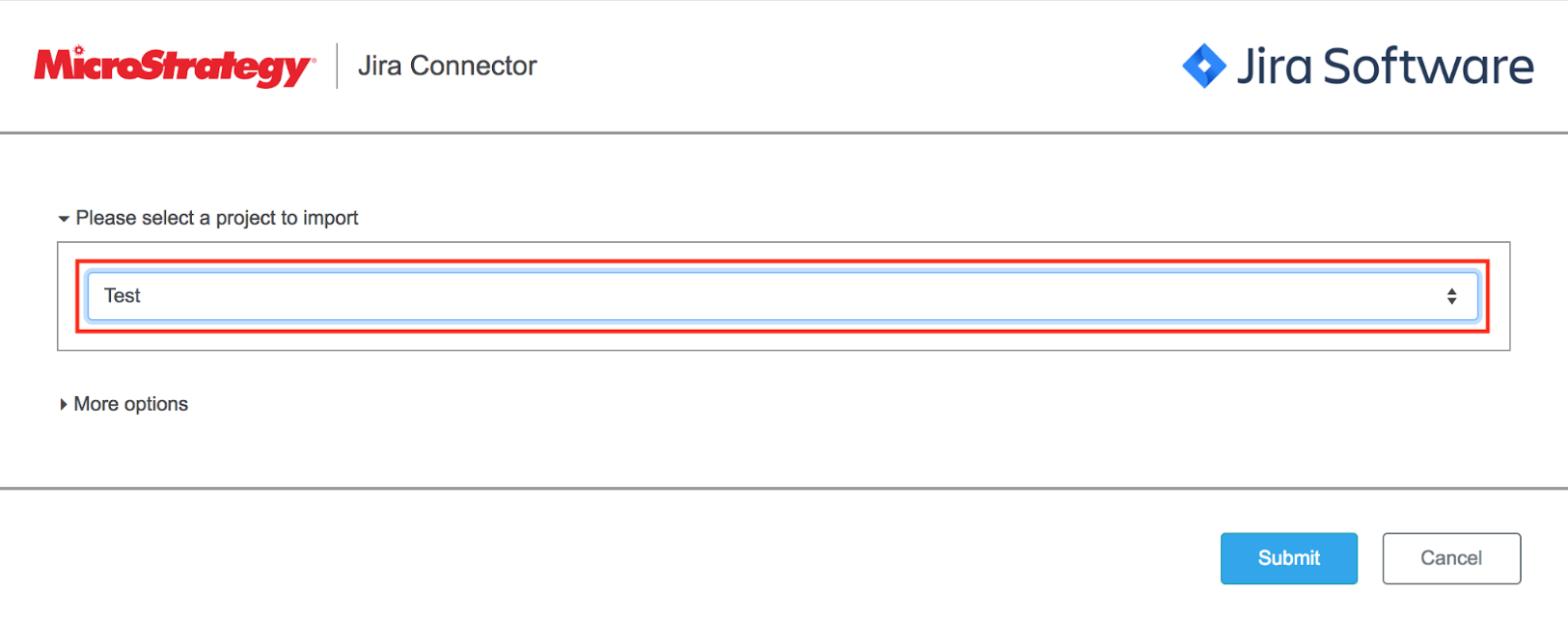
- More options(추가 옵션)를 확장하여 사용 가능한 모든 키를 확인합니다.
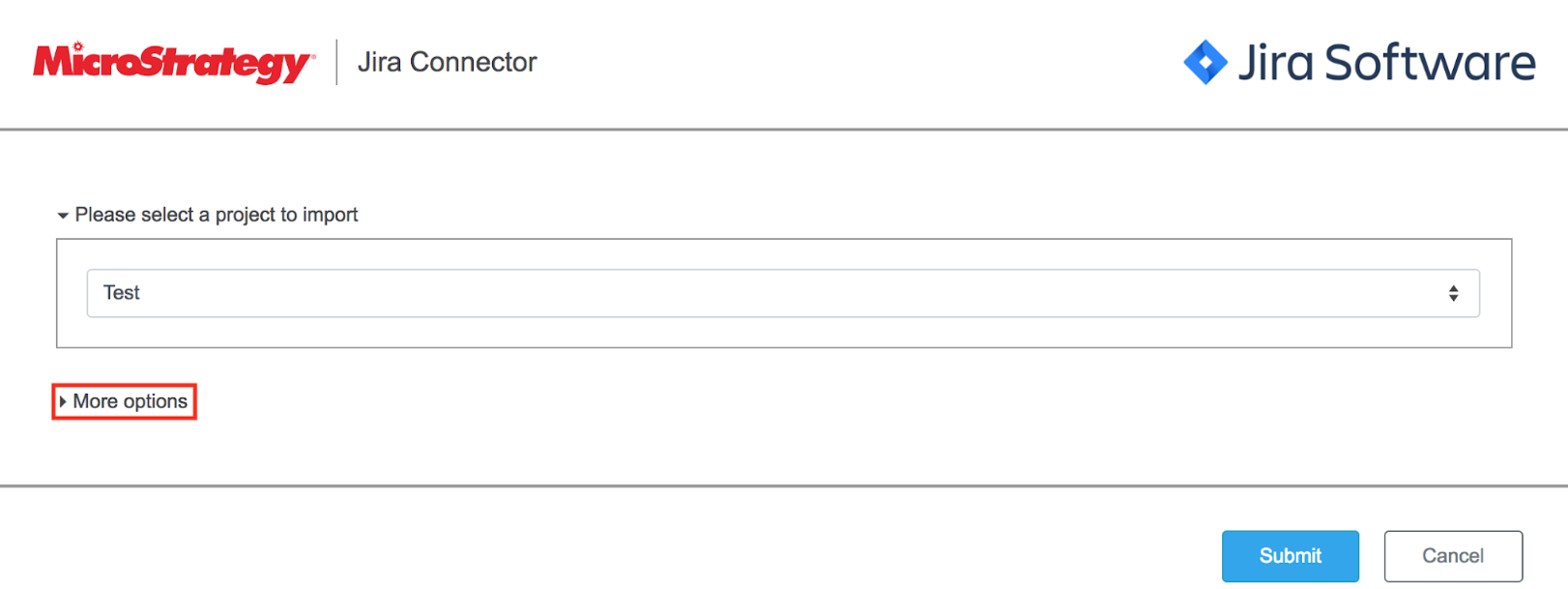
- 가져올 키를 선택합니다.
기본적으로 모든 키가 선택됩니다. 상단에는 실시간 필터링 필드가 있습니다. 찾으려는 필드의 이름을 입력하거나 붙여넣습니다.
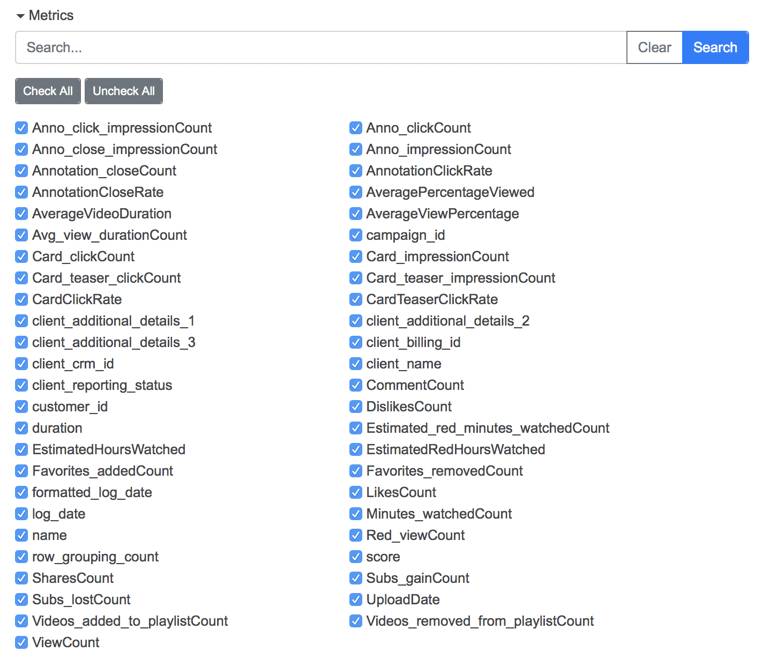
- 제출을 클릭합니다.
- 가져올 워크시트를 선택합니다.
- 선택을 클릭합니다. 가져온 데이터 미리보기가 나타납니다.
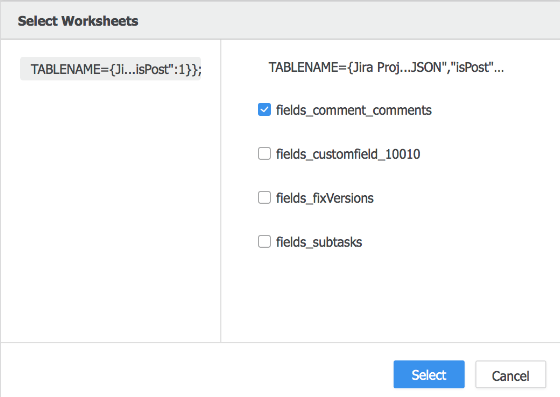
- 미리보기 대화 상자에서 데이터를 랭글하고 Finish(완료)를 클릭합니다.